Navigieren in AccuRanker
Zuletzt aktualisiert am Dienstag, 2. Januar 2024
Menü in der Seitenleiste
Bis auf wenige Ausnahmen befindet sich das Seitenleistenmenü immer auf der linken Seite der Anwendung. Dieses Menü besteht aus drei Abschnitten: einer Kopfzeile, den Seitenmenüpunkten und einer Fußzeile.
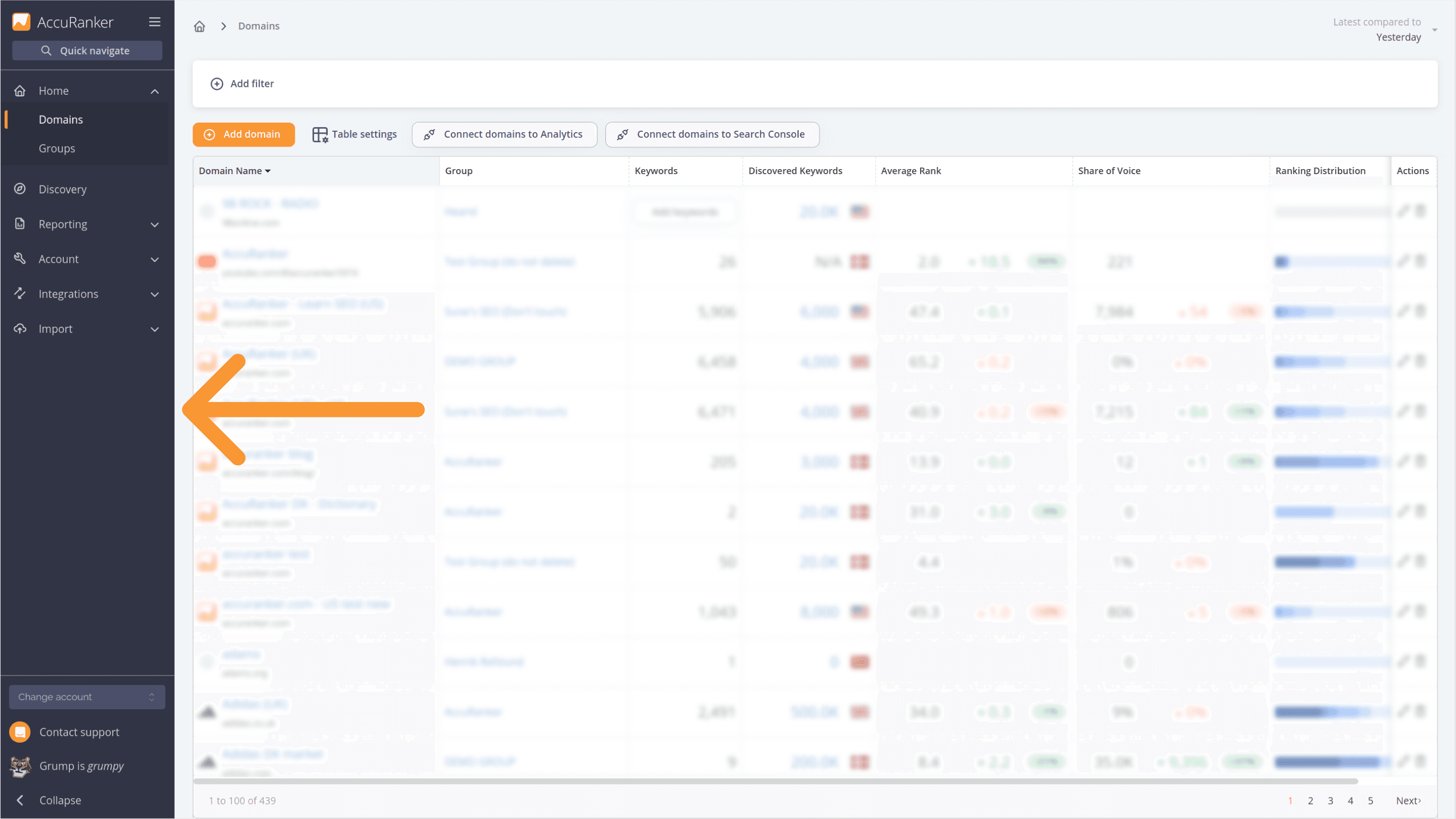
Kopfzeile
Die Kopfzeile enthält das AccuRanker-Logo, ein Dropdown-Menü und eine Schnellnavigationssuche. Das anklickbare Logo führt Sie immer zur Startseite, auf der alle Ihre Domains aufgelistet sind. Das Dropdown-Menü enthält weniger häufig aufgerufene Seiten, wie z.B. die Benutzereinstellungen und eine Abmeldeschaltfläche. Mit der Schnellnavigationssuche können Sie zu verschiedenen App-Seiten navigieren, wie im folgenden Abschnitt erläutert.
Seitenmenüpunkte
Diese Menüpunkte dienen als primäres Mittel, um zwischen den Seiten der Anwendung zu navigieren. Jedes Element ist anklickbar und führt Sie zur ersten Unterseite des ausgewählten Menüelements. Die Einträge können auch erweitert werden, so dass Sie direkt zu einer bestimmten Unterseite navigieren können.
Fußzeile
Die Fußzeile enthält ein Eingabefeld zum Ändern des Kontos, eine Schaltfläche zur Kontaktaufnahme mit dem Support, Grump (den Tiger) und eine Schaltfläche zum Erweitern/Kollabieren. Das Feld "Konto ändern" ist nur sichtbar, wenn Unterkonten in Ihrem AccuRanker-Konto aktiviert sind. Es wird verwendet, um zu einem bestimmten Unterkonto zu navigieren. Über die Schaltfläche Support kontaktieren können Sie bei Problemen oder Fragen mit dem Kundensupport chatten. Grump the tiger kann angeklickt werden, um die aktuelle Google Grump-Bewertung aufzurufen und zu lesen. Die Schaltfläche Expandieren/Kollabieren ist für erfahrene Nutzer gedacht, die damit das gesamte Seitenmenü für eine kompaktere Ansicht zusammenklappen können.
Brotkrümel
Bis auf wenige Ausnahmen befinden sich die Brotkrümel oben links auf allen Seiten der Anwendung. Sie bieten einen Überblick über die aktuelle Seite und die Unterseiten. Wenn Sie auf die Schaltfläche Home klicken, gelangen Sie zurück zur Startseite. Die meisten Seiten haben eine anklickbare Hauptseiten-Schaltfläche, die zur ersten Unterseite führt, wenn Sie sich nicht bereits dort befinden.
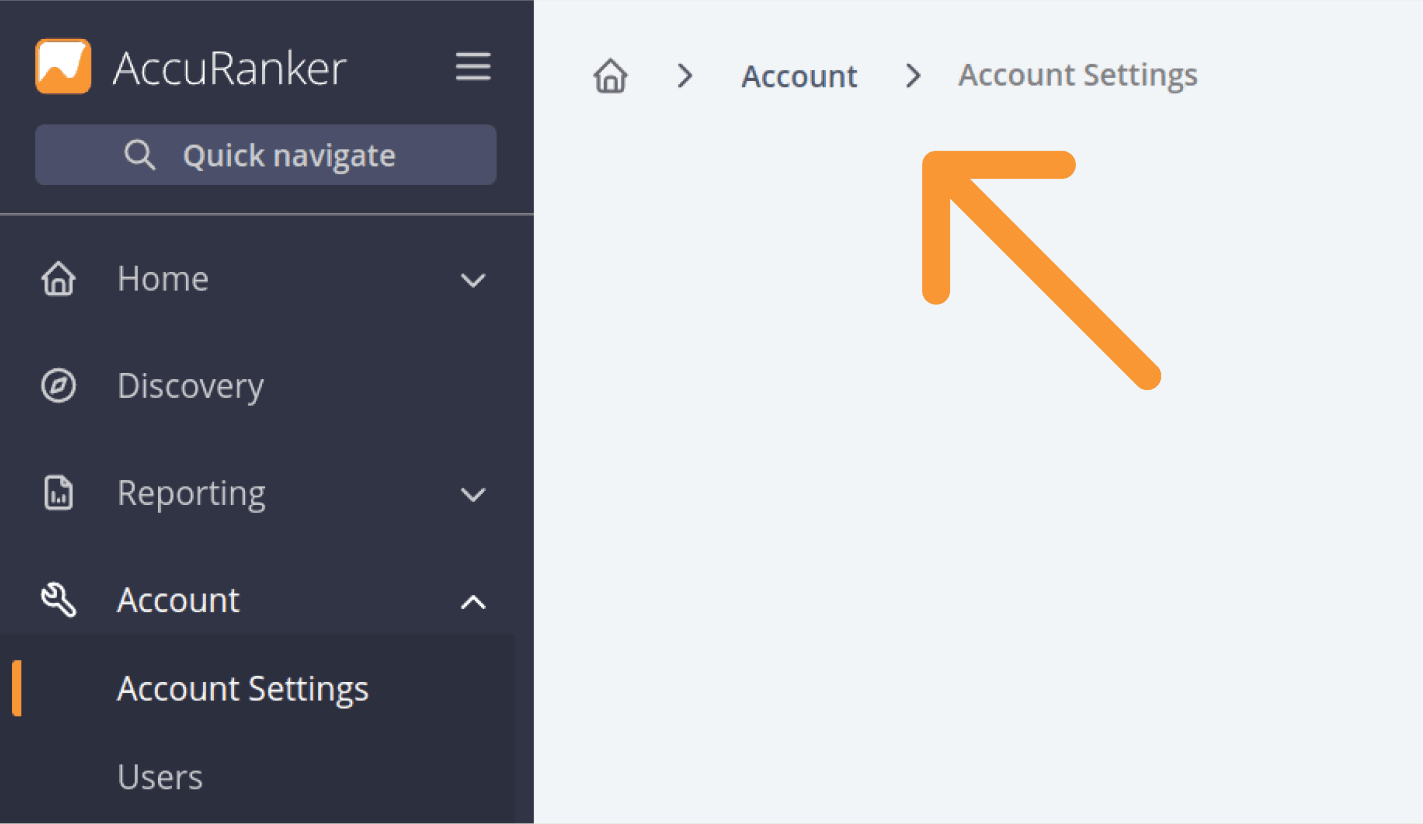
Domänen-Breadcrumbs
Wenn Sie eine bestimmte Domain ausgewählt haben, sehen Sie eine etwas andere Art von Breadcrumb. Dieser Breadcrumb besteht aus der Home-Schaltfläche, der Gruppe, zu der die ausgewählte Domäne gehört, und der Domäne selbst. Wenn Sie auf die Gruppe klicken, wird ein durchsuchbares Dropdown-Menü angezeigt, mit dem Sie die ausgewählte Gruppe ändern können. Wenn Sie auf die Schaltfläche Domänen klicken, wird ein durchsuchbares Dropdown-Menü mit einer Liste der Domänen in der ausgewählten Gruppe angezeigt, so dass Sie Daten für eine andere Domäne auswählen und anzeigen können. Diese Dropdowns unterstützen auch das Hinzufügen einer neuen Gruppe oder Domäne.
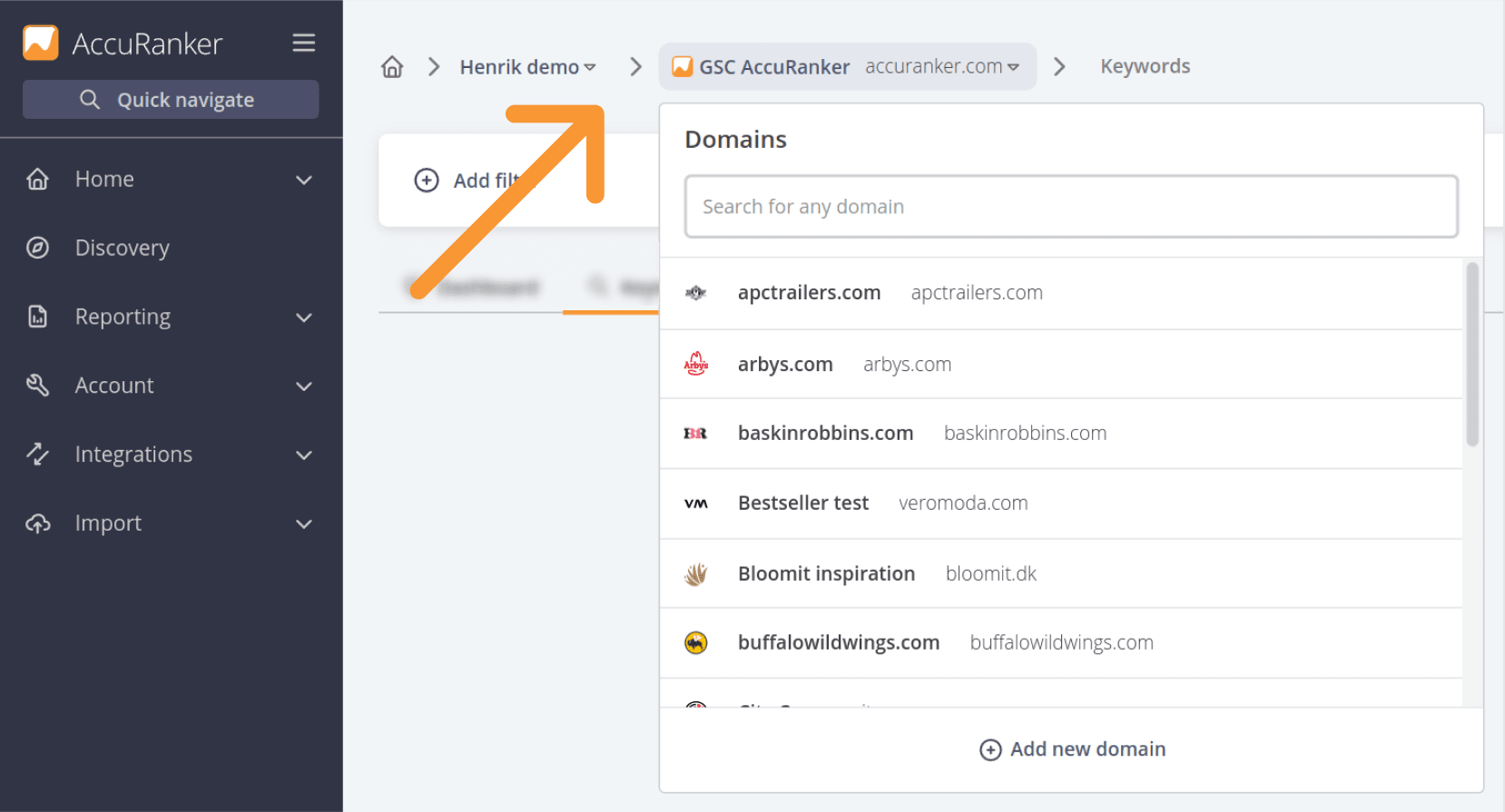
Schnelles Navigieren
Die Schnellnavigation ist eine einfache Möglichkeit, auf eine bestimmte Domäne, Gruppe oder ein Unterkonto zuzugreifen. Sie können darauf zugreifen, indem Sie in der Kopfzeile des Seitenleistenmenüs auf "Schnellnavigation" klicken oder die Tastenkombination "Umschalt + /" oder "d" verwenden .
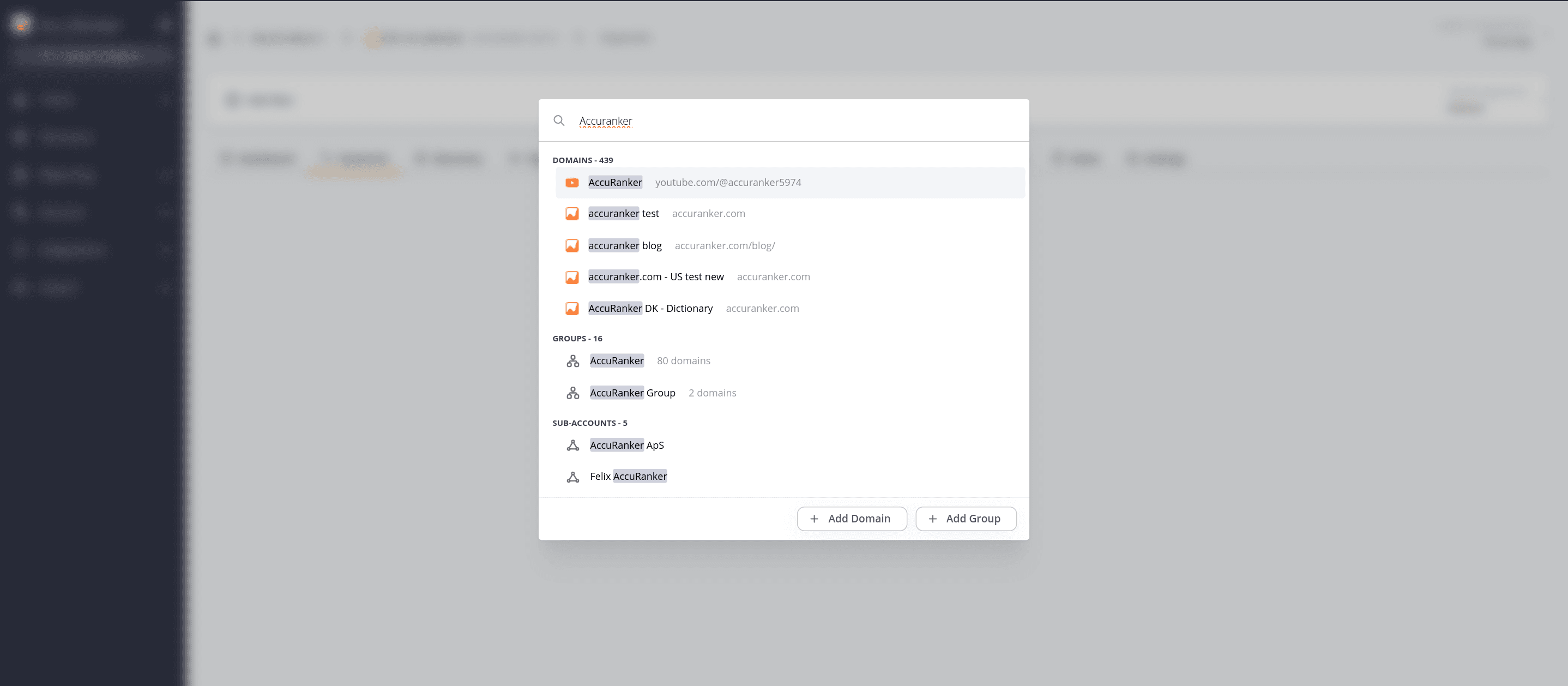
In der Standardansicht werden die ersten fünf Domänen, Gruppen und Unterkonten angezeigt. Während Sie tippen, werden die Elemente gesucht und gefunden, die am besten zu Ihrer Anfrage passen. Im unteren Bereich können Sie schnell eine neue Domäne oder Gruppe hinzufügen.